★期中作業5/4完成
【製作預告一則】
時間長度:20-30秒鐘
需求:預告內容需運用到上課所學的
1.Transition
2.Video Effects
3.Audio Effects
4.Title/ Graphics
5.Motion
繳交格式:燒成資料光碟的AVI檔(NTSC DV)
並附上簡短文字說明如何使用特效
all texts & pictures are used for educational purpose for digital editing class of Shi-Hsin University in Taipei, Taiwan.
mingchun@gmail.com
Wednesday, April 19, 2006
Monday, April 10, 2006
class#5 Basic Editng
★Source Monitor
1.確定開啟Source Monitor:Windows>Workspace>Single Track Editing
2.從Project Window拉clip進Source Monitor設In/Out點
3.快速鍵Q:移到In marker
快速鍵W:移到Out marker
4.認識Source Monitor裡的兩種Timecode
5.INSERT(快速鍵,) & OVERLAY(快速鍵,)
★Program Monitor
1.LIFT & EXACT
★[影片修剪工具]
1.Rolling Edit 改變銜接點 整段影片保持總長度不變
2.Ripple Edit 改變此clip的in點或out點 但是總長度也跟著改變
3.Rate Stretch 改變播放速度
4.Slip Edit 一起改變Clip的in Out點 總長不變
5.Slide Edit 總長不變 Clip長度也不變 改變前段out點後段in點
★同一個Clip影音軌取消連結
Clip>Unlink Audio and Video
或按右鍵Unlink Audio and Video
再次連結:工具列Link/Unlink Tool畫面與聲音連結工具
★Transition轉場
1.打開Timeline右上角三角形選擇A/B Editing
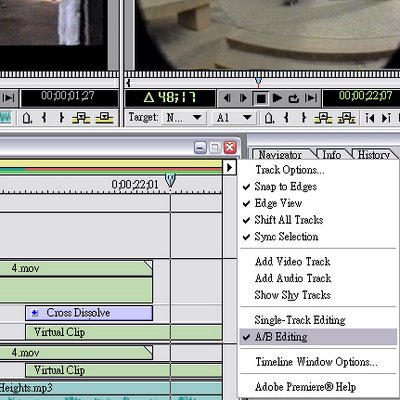
2.欲作轉場的兩個clip分別放置於Video1A與Video1B
中間預留做轉場的重疊時間
3.將轉場拖至Video1A與Video1B中間
★Effects特效 (Audio/ Video)-將Effects拉至欲加特效的Clip上 圖
設Keyframe:
1.打開Effects Control的小時鐘
2.在Timeline上欲設Keyframe的地方打勾,並調整特效

★Title字幕
1.File> New> Title
2.Title視窗設定 另存為.prtl檔
3.設定動態Clip> Video Options> Motion
★EXPORT MOVIE
★回家練習
1.在video上動態字幕,並 EXPORT成一個.avi檔
2.開始製作期中作業20秒鐘預告片
1.確定開啟Source Monitor:Windows>Workspace>Single Track Editing
2.從Project Window拉clip進Source Monitor設In/Out點
3.快速鍵Q:移到In marker
快速鍵W:移到Out marker
4.認識Source Monitor裡的兩種Timecode
5.INSERT(快速鍵,) & OVERLAY(快速鍵,)
★Program Monitor
1.LIFT & EXACT
★[影片修剪工具]
1.Rolling Edit 改變銜接點 整段影片保持總長度不變
2.Ripple Edit 改變此clip的in點或out點 但是總長度也跟著改變
3.Rate Stretch 改變播放速度
4.Slip Edit 一起改變Clip的in Out點 總長不變
5.Slide Edit 總長不變 Clip長度也不變 改變前段out點後段in點
★同一個Clip影音軌取消連結
Clip>Unlink Audio and Video
或按右鍵Unlink Audio and Video
再次連結:工具列Link/Unlink Tool畫面與聲音連結工具
★Transition轉場
1.打開Timeline右上角三角形選擇A/B Editing
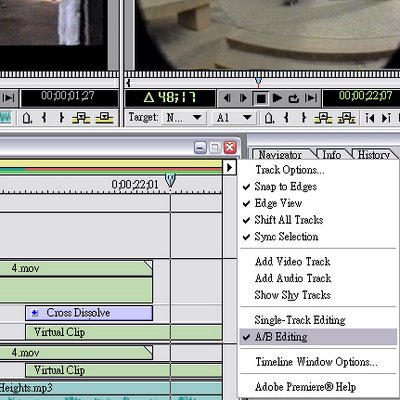
2.欲作轉場的兩個clip分別放置於Video1A與Video1B
中間預留做轉場的重疊時間
3.將轉場拖至Video1A與Video1B中間
★Effects特效 (Audio/ Video)-將Effects拉至欲加特效的Clip上 圖
設Keyframe:
1.打開Effects Control的小時鐘
2.在Timeline上欲設Keyframe的地方打勾,並調整特效

★Title字幕
1.File> New> Title
2.Title視窗設定 另存為.prtl檔
3.設定動態Clip> Video Options> Motion
★EXPORT MOVIE
★回家練習
1.在video上動態字幕,並 EXPORT成一個.avi檔
2.開始製作期中作業20秒鐘預告片
Subscribe to:
Comments (Atom)